
berøringsskjermen tablett har blitt en populær og svært nyttig enhet som mange mennesker elsker å bruke for en rekke personlige og profesjonelle formål.
med sitt brukervennlige grensesnitt og stadig voksende evner, er tabletter en bærebjelke hvis du er ute etter et billigere alternativ enn en bærbar datamaskin som har mange av de samme fordelene og funksjonene.
Apple iPad Er en Av De mest kjente tabletter og har definert denne nisje i årevis.
hvis du har en iPad, lagrer du sannsynligvis mange filer på enheten som er viktige. Fra bilder og videoer til musikk og dokumenter, den økte kapasiteten i minnet på nyere iPads lar deg lagre ganske mye informasjon på enheten.
Dessverre kan du ved et uhell eller med vilje slette filer.
denne artikkelen skal vise deg hvordan du tømmer søppel på iPad, og hvordan du gjenoppretter slettede filer hvis du ved et uhell sletter noen elementer.
Innholdsfortegnelse
Hvor er Søppel på iPad?
en iPad fungerer annerledes enn andre vanlige enheter som datamaskinen.
hvis Du har en bærbar mac eller stasjonær datamaskin, vet du sikkert at når du sletter filer fra datamaskinen, ender de opp i det som kalles papirkurven.
Slettede filer lagres i denne papirkurven kan i noen tid, og du kan gjenopprette dem før de fjernes permanent.
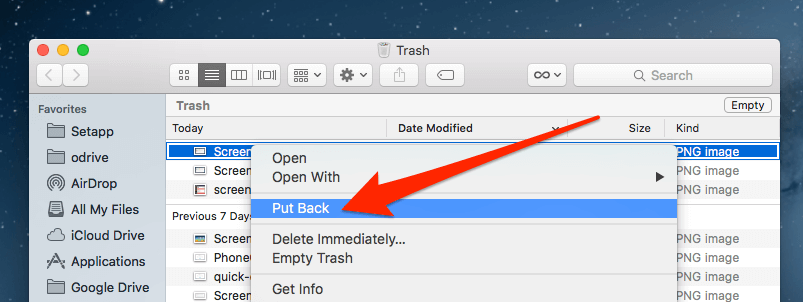
iPads har imidlertid ikke samme funksjon. Det er ingen søppel kan midlertidig lagre slettede filer på iPad så når du fjerner dem, de kan være vanskeligere å gjenopprette.
noen ganger kan du slette et bilde eller en video fra iPad fordi du ikke vil at det bare å innse senere at du faktisk gjør.
Selv om det er ingen søppel kan på iPad enkelt gjenopprette disse filene (eller andre filer du har slettet), er det fortsatt en måte å gjenopprette dem.
«Nylig Slettet» Mappen Er Akkurat Som Søppel på iPad
selv om iPad ikke har en papirkurv kan det ha en lignende funksjon som du kan bruke til å gjenopprette slettede filer.
på enkelte enheter er Det En Nylig Slettet mappe som fungerer på samme måte som en papirkurv på En Mac-datamaskin.
denne mappen lagrer nylig slettede filer i opptil 30 dager, og du kan få tilgang til den og gjenopprette hvis du vil gjenopprette filen.
Ikke alle iPads har denne funksjonen, så la oss ta en titt på hvilke som gjør det.
hvis iPad kjører Mac iOS versjon 8 eller nyere (du sannsynligvis er), vil slettede filer vanligvis gå inn I En Nylig Slettet mappe.
for å få tilgang til denne mappen må du gå gjennom appen der de slettede filene ble brukt.
Så hvis det er et bilde du prøver å gjenopprette gå Til Bilder app, Deretter Til Album, og så bør du se mappen Nylig Slettet.

Åpne denne mappen og finne filer/bilder du ønsker å gjenopprette. Klikk på dem Og Deretter Gjenopprette og filen vil være tilbake på iPad.

hvis du vil slette et element helt, må du også tømme mappen «Nylig Slettet» i tilfelle noen andre kan få tilgang til filen din.
Gjenopprette Slettede Filer på iPad
det er tre forskjellige måter å gjøre dette, følg trinnene nedenfor.
1. Gjenopprett Fra Mappen» Nylig Slettet »
som vist ovenfor, er det første stedet å slå opp denne mappen. Du kan enkelt gjenopprette filene hvis de er der i mindre enn 40 dager.
hvis iPad kjører Mac iOS versjon 7 eller tidligere, er det Ingen nylig Slettet mappe for tilgang.
når du sletter en fil, er det en god sjanse for at den vil bli slettet permanent.
Det finnes andre måter å prøve og gjenopprette disse filene, og vi vil ta en titt på de neste.
2. Gjenopprette iPad Filer Fra Backup
Det er alltid lurt å ta en sikkerhetskopi av alle dataene du har på alle enhetene dine. Dette gjør i hovedsak en kopi av alle viktige data du har i tilfelle at du ved et uhell sletter filer eller datamaskinen, iPad blir stjålet.
det er forskjellige måter å sikkerhetskopiere dataene på iPad, og du kan enten bruke en ekstern harddisk eller ta en sikkerhetskopi i iCloud.
Bruke iCloud sikkerhetskopiere iPad er lett og anbefales som det er lett å gjøre, og du trenger ikke noen ekstra tilbehør for å utføre oppgaven. Det gjør det også mulig å gjenopprette filer som du har slettet og vil ha tilgang til igjen.
du kan kjøpe forskjellige iCloud-planer som lar deg sikkerhetskopiere all informasjon på iPad, eller du kan velge hvilke individuelle filer du vil beholde lagret i skyen.
hvis du har en iCloud backup av iPad er det veldig lett å gjenopprette slettede filer. For å gjenopprette all informasjon fra en iCloud backup på iPad, du må slette alt på nettbrettet.
Dessverre kan Du ikke bare gjenopprette en fil, og du må utføre en fullstendig gjenoppretting.
Dette er egentlig ikke mye av en stor avtale fordi hvis du har en sikkerhetskopi, vil gjenopprettingen være nesten identisk med din nåværende iPad.
for å gjenopprette iPad-filer fra en iCloud-sikkerhetskopi, følg disse trinnene:
- Slett alle data fra iPad
- Følg instruksjonene på skjermen for å konfigurere enheten til Du ser Appene & dataprompt
- Finn Gjenoppretting fra iCloud-Sikkerhetskopi og velg dette alternativet
- Logg på iCloud-kontoen din
- Velg en sikkerhetskopi som skal brukes til gjenopprettingen. Det vil mest sannsynlig være flere alternativer oppført, så velg den med en dato nær tidspunktet da filen ble slettet, men før den ble fjernet.
- iPad vil nå synkronisere med dataene i iCloud og filene vil bli gjenopprettet
3. Gjenopprett iPad-Filer Ved Hjelp Av Data Recovery Software
Hvis du ikke har en sikkerhetskopi og iPad ikke har En Nylig Slettet mappe, er det et annet alternativ du kan bruke.
iPad data recovery programvare er tilgjengelig for å hjelpe deg med denne oppgaven, og det kan gjøre det enkelt og raskt å finne og gjenopprette filer som kan ha blitt slettet ved et uhell.
Stellar Data Recovery Er en slik utvinning program som kommer anbefalt og kan hjelpe deg å finne en finne en rekke filer fra ulike enheter, inkludert en iPad.
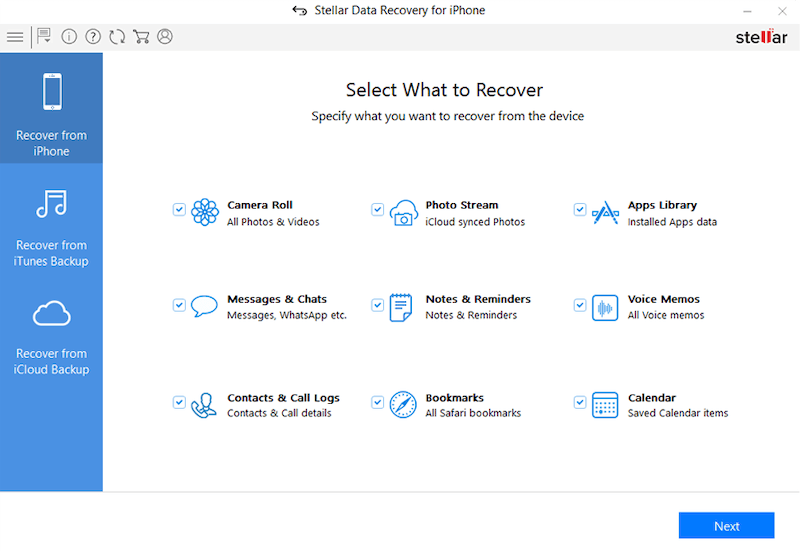
hvis du vil bruke data-programvare, bare følg instruksjonene eller instruksjonene som vises når du starter programmet.
innen noen få enkle trinn vil du være på vei mot å finne og gjenopprette tapte iPad-filer.
Det finnes andre alternativer enn det som er nevnt ovenfor, og de fleste er enkle å bruke og ganske intuitivt å betjene, noe som gjør datarekonstruksjon av alle typer til en lek.
Har du noen tips eller forslag til å tømme Søppel på iPad eller gjenopprette slettede iPad-filer? Gi oss beskjed i kommentarene nedenfor.
Andreas Er en freelance tech skribent basert i California. Han jobber På En Mac på kontoret og bor med EN PC og mange gamle dataelektronikk hjemme. Mens han ikke leser eller skriver, vil du sannsynligvis finne ham spille online spill med venner.